Попробуйте наш инструмент устранения неполадок
Выберите операционную систему
Выберите язык програмирования (опционально)
‘>

Многие пользователи Windows сталкиваются с неприятной проблемой: они получают сообщение об ошибке « Не удалось создать устройство D3D »При запуске своих игр (обычно Counter-Strike: глобальное наступление , Dota 2 , Left 4 Dead 2 и т. д.) или графические программы.
Эта ошибка может возникнуть по многим причинам. Как указано в сообщении, это проблема Direct 3D и драйвера видеокарты. Но иногда вы также можете исправить это, изменив параметры запуска вашей игры.
Так что, если у вас возникла эта проблема, не волнуйтесь. Попробуйте следующие методы исправить ошибку «Не удалось создать устройство D3D»:
- Переустановите драйвер видеокарты
- Установите параметры запуска вашей игры
- Включите все ваши графические сервисы
- Отменить последнее изменение
Метод 1: переустановите графический драйвер
D3D, сокращение от Direct 3D, представляет собой программный интерфейс графических приложений, связанный с вашим графическим адаптером и его драйвером. Если что-то не так с Direct 3D, вероятно, ваш графический драйвер сломан . Вы можете попробовать переустановить его и посмотреть, решит ли это вашу проблему.
Вы можете удалить графический драйвер самостоятельно, а затем загрузить и установить его с официального сайта вашего устройства. Но, честно говоря, на это потребуется много времени и сил. Если вы хотите, чтобы процесс был проще (и в равной степени безопасным), рекомендуется использовать Водитель Easy .
Driver Easy автоматически распознает вашу систему и найдет для нее подходящие драйверы. Вам не нужно точно знать, в какой системе работает ваш компьютер, вам не нужно беспокоиться о неправильном драйвере, который вы будете загружать, и вам не нужно беспокоиться об ошибке при установке.
Вы можете загрузить и установить драйверы с помощью Free или За версия Driver Easy. Но с версией Pro требуется всего 2 клики (и вы получаете полная поддержка и 30-дневная гарантия возврата денег ). Также вы можете использовать версию Pro для переустановите драйверы вашего устройства.
Чтобы переустановить графический драйвер с помощью Driver Easy:
1) Скачать и установить Водитель Easy (и обновите его до Pro версия ).
2) Выбрать инструменты .

3) Выбрать Удаление драйвера . Щелкните свой графический драйвер в категории «Видеоадаптеры» и нажмите кнопку Удалить кнопка. Ваш графический драйвер скоро будет удален.

4) Нажмите Назад .

5) Щелкните значок Сканировать сейчас кнопка. Водитель Easy затем просканирует ваш компьютер и автоматически определит, что ваш графический драйвер необходимо обновить.

6) Нажмите кнопку «Обновить» рядом с графическим адаптером, чтобы обновить его драйвер. Или вы можете нажать Обновить все чтобы обновить сразу все драйверы устройств.

7) Перезагрузите компьютер и запустите игру. Затем проверьте, исчезла ли ошибка.
Метод 2: установите параметры запуска игры
Устанавливая параметры запуска игры в Steam, вы изменяете внутренние настройки игры перед ее запуском. Это полезно для решения проблем с несовместимой графикой, таких как сбой устройства D3D.
Чтобы установить параметры запуска:
1) Запустите клиент Steam и перейдите в свою игровую библиотеку.
2) Щелкните правой кнопкой мыши игру, в которой возникает ошибка, и выберите Свойства .

3) Нажмите УСТАНОВИТЬ ОПЦИИ ЗАПУСКА .

4) В появившемся диалоговом окне введите « -dxlevel 81 ”И щелкните Хорошо . (Это заставляет вашу игру запускаться с использованием более ранней версии DirectX.)
* Обратите внимание, что если вы пытаетесь играть Counter-Strike: Global Offensive, Left 4 Dead 1 или 2 или Portal 2 , вы должны ввести « -dxlevel 90 ‘.

5) Закройте окно свойств и запустите игру.
6) Если проблема не исчезнет, откройте Свойства окно вашей игры и нажмите УСТАНОВИТЬ ОПЦИИ ЗАПУСКА очередной раз.
7) Введите следующая строка в диалоговом окне и щелкните Хорошо (это заставляет игру запускаться с заданным разрешением):
-w 1280 -h 720
* Обратите внимание, что вам следует изменить 1280 и 720 к ширина и высота из рекомендуемое разрешение на вашем компьютере соответственно.
 Закройте окно «Свойства» и запустите игру. Если этот метод работает для вас, вы больше не увидите ошибку.
Закройте окно «Свойства» и запустите игру. Если этот метод работает для вас, вы больше не увидите ошибку.
Метод 3. Включите все ваши графические сервисы
Вы можете получить ошибку Failed to create D3D device, потому что ваши графические службы запуска отключены. Вы можете проверить статус этих служб и снова включить их при необходимости. Для этого:
1) нажмите Логотип Windows ключ  и р на клавиатуре одновременно, чтобы вызвать окно «Выполнить».
и р на клавиатуре одновременно, чтобы вызвать окно «Выполнить».
2) В поле «Выполнить» введите « msconfig »И нажмите Войти на клавиатуре. Это откроется Конфигурация системы .

3) В окне конфигурации системы нажмите кнопку Сервисы таб. Затем проверьте, все ли услуги, связанные с вашим видеокарта (обычно их имена, включая NVIDIA , AMD , Intel и т. д.) проверены. Если нет, установите флажок рядом с каждой из этих служб. После этого нажмите Хорошо .

4) Перезагрузите компьютер. Затем запустите игру и посмотрите, решена ли ваша проблема.
Метод 4: отменить последнее изменение
Иногда изменение настроек вашего компьютера или новое установленное приложение может привести к тому, что ваше устройство D3D не сможет создать ошибку. Некоторые настройки или программы могут быть несовместимы с вашей игрой. Если вы недавно внесли какие-либо изменения в свой компьютер и получили сообщение об ошибке, вы можете отменить его и посмотреть, решит ли это вашу проблему.
Содержание
- Failed to Create D3D Device [SOLVED]
- Method 1: Reinstall your graphics driver
- Method 2: Set the launch options of your game
- Method 3: Enable all your graphics services
- Method 4: Undo the recent change
- ИСПРАВЛЕНИЕ: Не удалось создать D3D, ошибка устройства D3D9 [Steam Games]
- Как исправить ошибку «Не удалось создать устройство D3D или D3D9»?
- 1. Перезагрузите компьютер.
- 2. Проверьте целостность файлов игры.
- 3. Обновите Windows до последней версии.
- 4. Обновите графические драйверы.
- 5. Установите параметры запуска игры.
- 6. Запускаем игру в режиме совместимости.
- 7. Включите службы для исправления ошибки «Не удалось создать устройство D3D».
- FAQ: Проблемы с устройством D3D или D3D9
Last Updated: 5 years ago
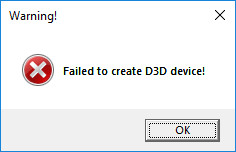
Many Windows users are experiencing a frustrating issue: They get an error “Failed to create D3D device” when running their games (usually Counter-Strike: Global Offensive, Dota 2, Left 4 Dead 2, etc) or graphics programs.
This error can occur due to many reasons. As its message is indicating, this is a Direct 3D and video card driver issue. But sometimes you can also fix this by changing the launch options of your game.
So if you get this issue, don’t worry. Try the following methods to fix your “Failed to create D3D device” error:
Method 1: Reinstall your graphics driver
D3D, short for Direct 3D, is a graphics application programming interface and is related to your graphics adapter and its driver. If something is going wrong with Direct 3D, it is likely that your graphics driver is broken. You can try reinstalling it and see if this resolves your problem.
You can uninstall your graphics driver on your own, and then download and install it from your device official site. But honestly this will take much time and energy. If you want the process to be easier (and equally safe), it is recommended that you use Driver Easy.
Driver Easy will automatically recognize your system and find the correct drivers for it. You don’t need to know exactly what system your computer is running, you don’t need to be troubled by the wrong driver you would be downloading, and you don’t need to worry about making a mistake when installing.
You can download and install your drivers by using either Free or Pro version of Driver Easy. But with the Pro version it takes only 2 clicks (and you get full support and a 30-day money back guarantee). Also, you can use the Pro version to reinstall your device drivers.
To reinstall your graphics driver with Driver Easy:
1) Download and install Driver Easy (and upgrade it to the Pro version).
2) Select Tools.
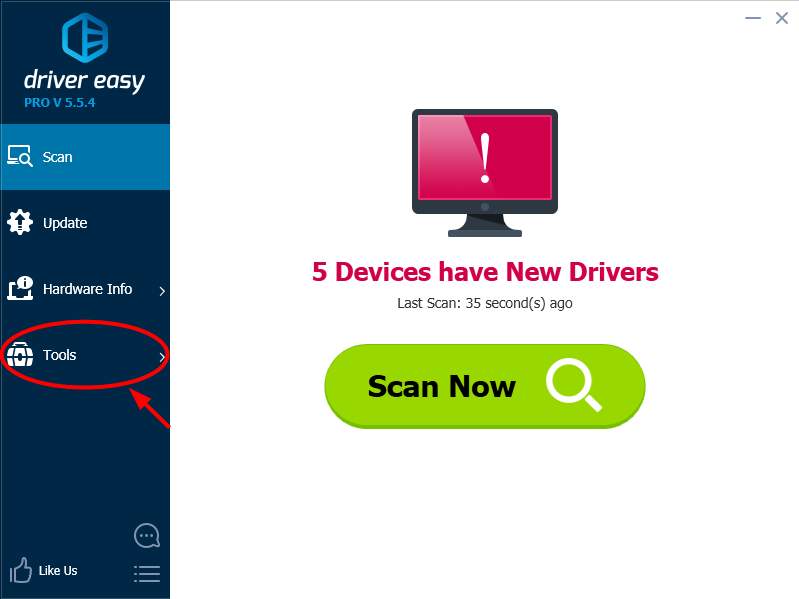
3) Select Driver Uninstall. Click your graphics driver in the Display adapters category and then click the Uninstall button. Your graphics driver will be removed soon.
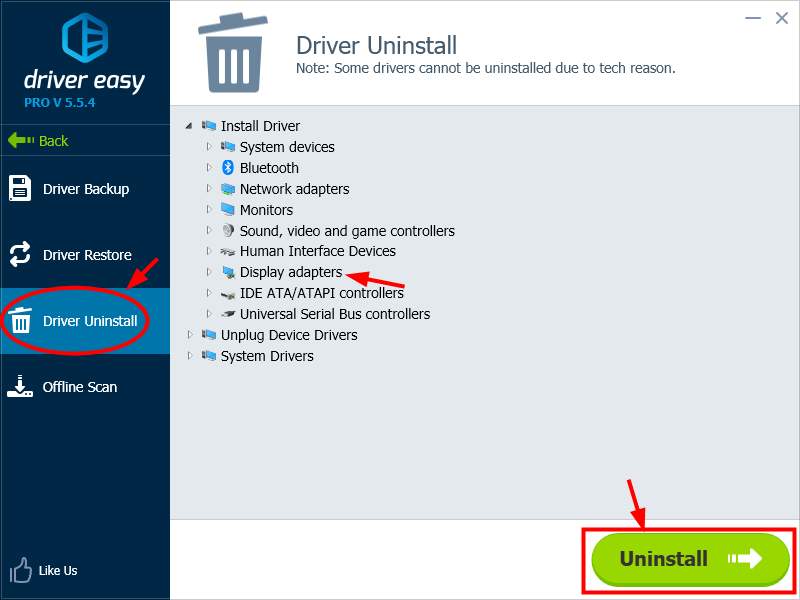
4) Click Back.
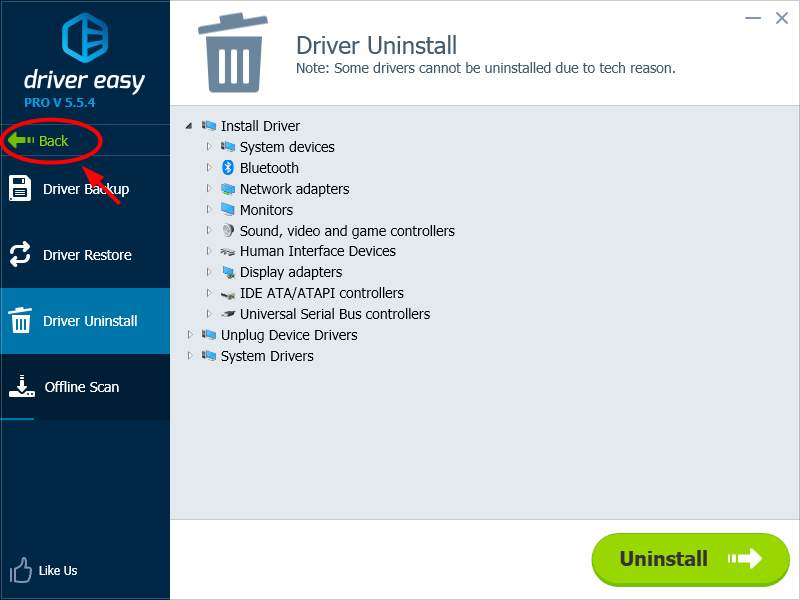
5) Click the Scan Now button. Driver Easy will then scan your computer and automatically detect that your graphics driver needs to be updated.
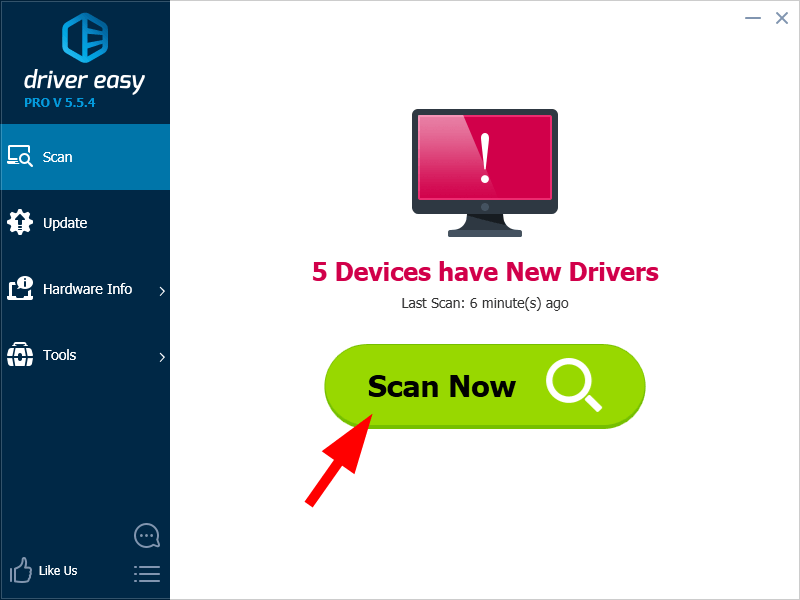
6) Click the Update button next to your graphics adapter to update its driver. Or you can click Update All to update all your device drivers at once.
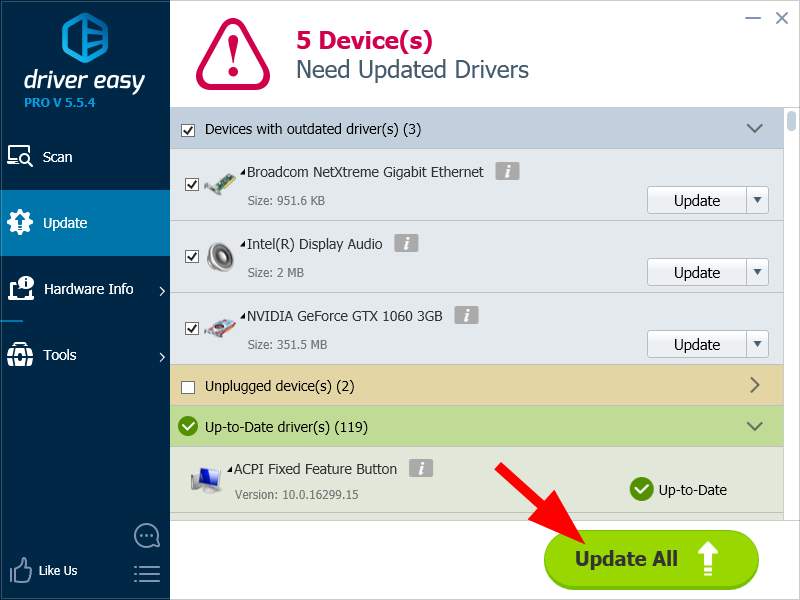
7) Restart your computer and launch your game. Then check to see if the error disappears.
Method 2: Set the launch options of your game
By setting the launch options of your game on Steam, you change the internal game settings before its running. This is helpful for you to get around incompatible graphics issues, such as your D3D device failed error.
To set the launch options:
1) Launch your Steam client and go to your game library.
2) Right click the game that is incurring the error and select Properties.
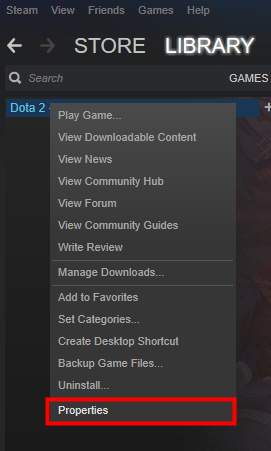
3) Click SET LAUNCH OPTIONS.
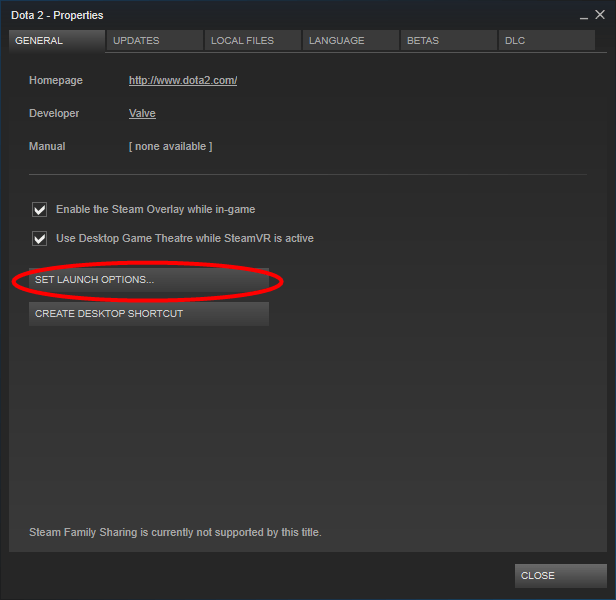
4) In the dialog popping up, type “-dxlevel 81” and click OK. (This forces your game to be launched using an earlier version of DirectX.)
*Note that if you are trying to play Counter-Strike: Global Offensive, Left 4 Dead 1 or 2, or Portal 2, you should type “-dxlevel 90“.
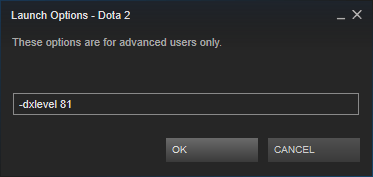
5) Close the Properties window and launch your game.
6) If the problem persists, open the Properties window of your game and click SET LAUNCH OPTIONS again.
7) Type the following line in the dialog and click OK (this forces the game to run with a set resolution):
*Note that you should change the 1280 and 720 to the width and height of the recommended resolution on your computer respectively.
Close the Properties window and run your game. If this method works for you, you won’t see the error again.
Method 3: Enable all your graphics services
You may get the Failed to create D3D device error because your startup grahpics services are disabled. You can check the status of these services and re-enable them when necessary. To do so:
1) Press the Windows logo key  and R on your keyboard at the same time to invoke the Run box.
and R on your keyboard at the same time to invoke the Run box.
2) In the Run box, type “msconfig” and press Enter on your keyboard. This will open System Configuration.
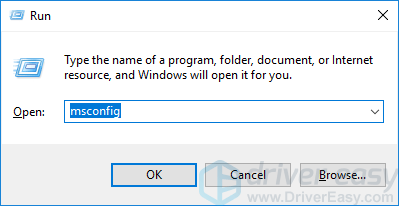
3) In the System Configuration window, click the Services tab. Then check if all the services related to your video card (usually their names including NVIDIA, AMD, Intel, etc) are checked. If not, select the check box next to each of these services. After that click OK.
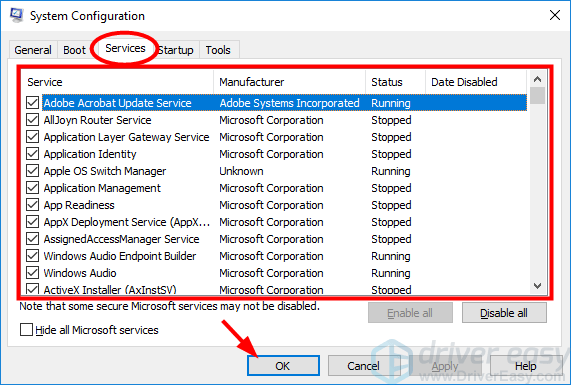
4) Restart your computer. Then run your game and see if your problem is fixed.
Method 4: Undo the recent change
Sometimes a change of your computer settings or a newly installed application can lead to your D3D device failed to create error. Some settings or programs can be incompatible with your game. If you have recently made any change on your computer and you get the error, you can undo it and see if this resolves your problem.
Источник
ИСПРАВЛЕНИЕ: Не удалось создать D3D, ошибка устройства D3D9 [Steam Games]
Ошибки при запуске — слишком привычное явление для геймеров, как будто игра чувствует наше желание играть и отказывается дать нам то, что мы ищем. Так обстоит дело с Failed to create D3D device или менее распространенным, но не менее раздражающим Failed to create D3D9 device error .
Обе эти ошибки сообщают игроки, запускающие игры через Steam, и, похоже, они касаются только нескольких игр:
- Left 4 Dead 2
- CS: GO
- Borderlands 1 и 2
- Портал
- Ракетная лига
К счастью, для исправления ошибок D3D и D3D9 необходимо выбрать один и тот же путь, поскольку они имеют общую причину. Основная причина связана с графикой, в частности с драйвером видеокарты.
Мы предпримем обычные шаги по устранению неполадок, когда вы увидите эти ошибки.
Как исправить ошибку «Не удалось создать устройство D3D или D3D9»?
1. Перезагрузите компьютер.
- Перейдите в Пуск> Питание> Перезагрузка.
Вы пробовали выключить и снова включить? Есть причина, по которой айтишники говорят это все время. При большинстве ошибок первое, что вы должны сделать, это перезагрузить устройство.
Это очистит память и даст вашей системе возможность перезагрузить все файлы, необходимые для работы.
Процесс перезагрузки стирает текущее состояние программного обеспечения, что во многих случаях является всем, что нужно для устранения ошибок.
2. Проверьте целостность файлов игры.

- Щелкните правой кнопкой мыши проблемную игру
- Перейти к свойствам
- Перейдите на вкладку Local Files.
- Нажмите на Проверить целостность файлов игры.
Valve любезно добавила в Steam возможность проверять, не были ли файлы вашей игры каким-либо образом повреждены или что-то отсутствует в каталоге установки игры.
Это может помочь, если ваше антивирусное или антивредоносное программное обеспечение решило заблокировать файл или поместить его в карантин.
Если ошибка « Не удалось создать устройство D3D» или «Устройство D3D9» было вызвано ошибкой графического драйвера, перезапуск системы может решить проблему.
Steam не отвечает на вашем ПК? Попробуйте эти простые решения
3. Обновите Windows до последней версии.

- Откройте настройки (сочетание клавиш Win + i)
- Перейти к обновлению и безопасности
- Нажмите Проверить наличие обновлений
Постоянное обновление вашей операционной системы Windows важно, потому что вы извлекаете выгоду из последних исправлений ошибок и обновлений безопасности.
Иногда эти обновления включают исправления совместимости, которые могут исправить такие ошибки, как « Не удалось создать устройство D3D» или « Ошибка создания устройства D3D9» .
4. Обновите графические драйверы.

Для видеокарт nVidia:
- Открыть GeForce Experience
- Перейдите на вкладку Драйверы
- Нажмите на проверки обновлений с
- Как только новый драйвер будет найден, нажмите Экспресс-установка или Выборочная установка.
- Перезагрузите компьютер
Для видеокарт AMD:
- Щелкните правой кнопкой мыши на рабочем столе
- Выберите программное обеспечение AMD Radeon
- В разделе «Драйверы и программное обеспечение» нажмите » Проверить наличие обновлений».
- Установите новый драйвер и перезагрузитесь
Один из лучших способов исправить ошибку «Не удалось создать устройство D3D или D3D9» — это обновить драйвер видеокарты.
Эти ошибки вызваны проблемой с видеокартой или ее драйвером, поэтому в большинстве случаев решением будет обновление драйвера.
Чтобы сделать еще один шаг вперед, мы настоятельно рекомендуем выполнить чистую установку графического драйвера или использовать такую утилиту, как DDU, для полного удаления графического драйвера перед установкой нового.
Примечание. Если вы используете DDU для удаления графического драйвера, вам необходимо перейти на веб-сайт производителя видеокарты и вручную загрузить драйвер или графическое программное обеспечение (GeForce Experience или AMD Adrenalin).
Не знаете, как использовать DDU? Нет проблем, у нас есть руководство, чтобы показать вам.
5. Установите параметры запуска игры.
- Открыть Steam
- Щелкните игру правой кнопкой мыши
- Выбрать свойства
- На вкладке «Общие» выберите « Установить параметры запуска».
- Тип -w 1920 -h 1080
- Нажмите ОК > Закрыть
- Запустить игру
Примечание: вместо 1920 и 1080 используйте собственное разрешение вашего монитора.
Это заставит игру запуститься с указанным разрешением. Поскольку некоторые из этих игр немного старше, они не всегда работают с новым оборудованием и более высокими разрешениями.
Это может вызвать проблему, когда игра пытается запустить с низким разрешением, поэтому вам нужно будет принудительно установить желаемое разрешение.
6. Запускаем игру в режиме совместимости.
- Перейдите в папку с установкой игры (щелкните игру правой кнопкой мыши в Steam> Управление> Обзор локальных файлов )
- Щелкните правой кнопкой мыши исполняемый файл
- Выбрать свойства
- Перейдите на вкладку » Совместимость».
- Либо запустите средство устранения неполадок совместимости, либо установите флажок и вручную выберите старую версию Windows для запуска игры.
После того, как вы включили режим совместимости, вы сможете запустить игру, и это должно очистить ошибку Failed to create D3D or D3D9 device .
7. Включите службы для исправления ошибки «Не удалось создать устройство D3D».

Откройте окно запуска (сочетание клавиш Win + R)
- Введите msconfig
- Перейдите на вкладку Services
- Убедитесь, что все сервисы nVidia или AMD включены
- Примечание. Если вы не знаете, какие это службы, нажмите « Включить все».
- Перезагрузите компьютер
В погоне за большей производительностью некоторые пользователи отключают определенные службы, которые они считают несущественными, но мы не можем не подчеркнуть этого достаточно: вы никогда не должны отключать их, если вы не вносите 100% изменений, поскольку это может привести к сбоям игры или даже хуже того, нестабильность системы.
Эти исправления помогут вам исправить ошибки «Не удалось создать устройство D3D» и «Не удалось создать устройство D3D9» при запуске игр в Steam.
Если у вас возникнут другие проблемы с играми Steam, сообщите нам об этом в разделе комментариев ниже.
FAQ: Проблемы с устройством D3D или D3D9
- Что такое ошибка устройства D3D?
D3D (Direct 3D) — это компонент DirectX API, который ваша система использует для визуализации графики. Если у вас возникли проблемы с D3D, это руководство покажет вам, как их исправить. Для получения дополнительной информации о Direct3D ознакомьтесь с нашей подробной статьей.
- Что означает ошибка D3D?
Когда вы получаете сообщение об ошибке D3D, это означает, что у вас проблема с графическим адаптером. Чтобы узнать, как ее исправить, выполните действия, перечисленные выше.
- Как исправить ошибку D3D CSGO?
Обновите графический драйвер до последней версии, затем следуйте инструкциям из этого руководства.
Источник
When you play games, like Counter-Strike Go, Dota 2, it is not uncommon that the error message that Failed to create D3D device pops up on Windows 10. If it is the case, it implies that something went wrong with your D3D device, or in other words, the graphics card driver and the game options in games like CS GO, Left 4 Dead 2, and Portal 2.
Therefore, to some degree, you need to take targeted measures to deal with this D3D device failed to create error on Windows 10.
What is the D3D Device?
Here D3D device refers to Direct3D, which aims to render three-dimensional graphics for performance-required applications, especially games.
From the concept of the D3D device, you can better understand why this failed to create D3D device is more of a graphics issues.
How to Fix Windows 10 Failed to Create D3D Device?
Considering failed to create D3D device please see the following for more info CSGO, Portal, Global Offensive, you are supposed to try to resolve it by virtue of updating the display driver, changing the gaming options, and restarting the graphics services on Windows 10.
Solutions:
- 1: Uninstall the Graphics Driver on Windows 10
- 2: Update the graphics Driver
- 3: Change CS Go Gaming Launch Options
- 4: Start Windows 10 Graphics Services
Solution 1: Uninstall the Graphics Driver on Windows 10
First and foremost, you should manage to uninstall the video card driver in case your CS Go is plagued by the D3D device failed issue on Windows 10 due to the problematic graphics driver. To attain this goal, you may as well firstly attempt to turn to Windows embedded-in tool – Device Manager to get the graphics driver removed from Windows 10.
1. Open Device Manager.
2. In Device Manager, expand Display adapters, and then right click your graphics card driver to Uninstall Device.
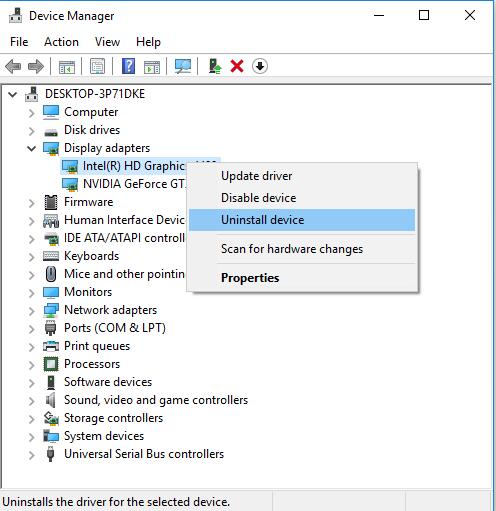
Here your display card may be AMD HD Graphics card or Intel HD graphics card.
3. Confirm to Uninstall your display drivers, such as AMD driver, Intel driver, or NVIDIA driver.
In some situations, you can check if failed to create D3D device CSGO or Portal error persists on Windows 10.
Here, normally, your graphics driver can be regained from in Device Manager.
So if you are determined to completely get rid of the display card driver, you need to head to Control Panel > Uninstall a program > Programs and Features.
Then in the Programs and Features window, find out your graphics card driver and then right click it to Uninstall it.
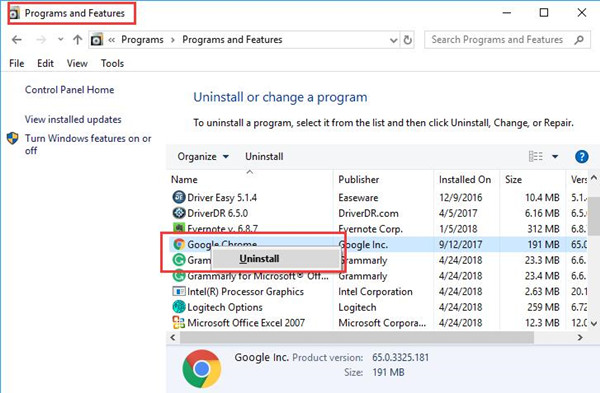
4. Windows 10 Device Manager will be installing the updated graphics driver for you.
5. Once rebooted Windows 10, some of you may find failed to create D3D device TF 2 or CS GO has been resolved. If not, move on to install the most up-to-date driver for your graphics card on Windows 10.
Solution 2: Update the Graphics Driver
In a large sense, it is the outdated or corrupted or even broken display driver that results in CS GO failed to create D3D device on Windows 10 or on any other games.
That is why here you are supposed to get the latest graphics driver. To save your time and energy, you may as well take advantage of the best driver updating tool – Driver Booster, from which you can find the graphics driver you need easily in the incomparable database of drivers.
Or even if you found the newly updated driver can’t fix failed to create D3D device error on Left 4 Dead, Left 4 Dead 2, Portal, it is feasible for you to roll back to the previous driver version since Driver booster has backed up it for you.
1.Download, install and run Driver Booster on Windows 10.
2. Stroke Scan to start scanning for the outdated or even missing drivers.

3. Then pinpoint Display adapters and hit Update to update your display driver.
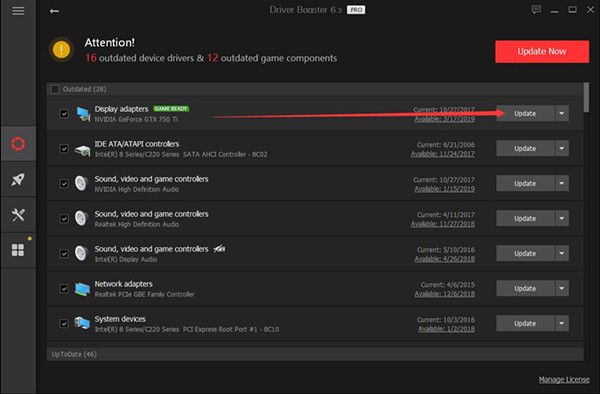
4. Scroll down to find out Game Support and then click Update to update it as well.
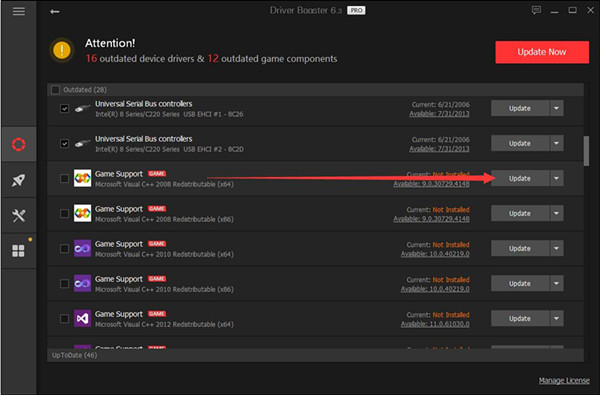
Here since failed to create D3D device mostly happens to game such as CS GO, Counter-Strike, you may as well make full use of Driver Booster Game Support to see if it can get the crashing games back.
On the left pane of Driver Booster, hit the Boost icon and then Turn on Game Boost. After Driver Booster finished its working, open your CS GO or Portal, Steam games or non-steam games to check if failed to create D3D device will show up.
Or you can also turn to the official site of the display card to download the latest driver on your own if possible, such as AMD driver and Intel graphics driver.
Solution 3: Change Gaming Launch Options
In some cases, it is possible that some choices in your game, such as the launch options, can bring forth create D3D device error on Windows 10. So there is much need for you to change Lego Star Wars, CS GO, Portal launch options for your game in the hope of fixing the failed to create D3D device on Windows 10.
Must-Know Knowledge before Moving on:
Launch options for games enable gamers to change the internal settings of the game like CS GO and TF. In short, adjusting gaming launch options can be a good way to recover from the incompatible graphics card settings. So it is also an efficient and effective method to resolve Windows 10 failed to create a D3D device.
1. Open Steam client and then enter the Steam Library.
2. Then right click the problematic game to navigate to its Properties.
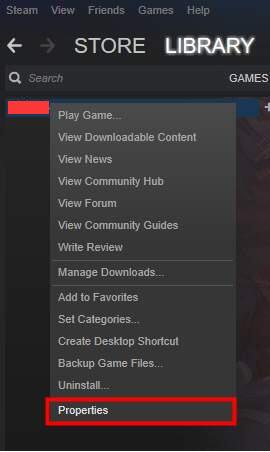
Here right click CS Go or Dota 2 if any of them are infected with errors.
3. After that, in the following window, under the General tab, choose Launch Options.
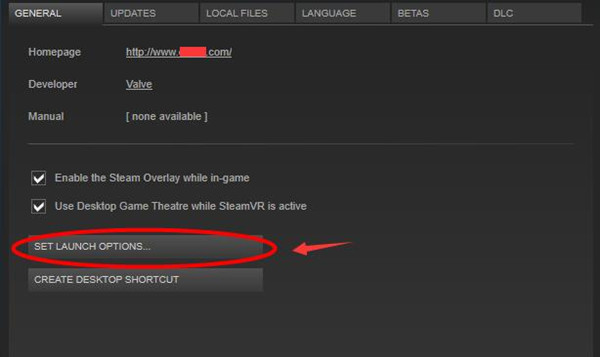
4. Then in the box, type in -dxlevel <level> and then hit OK to save changes.
As for what level of DirectX you should input, it depends on your DirectX version. But the most commonly used ones are -dxlevel 80, -dxlevel 81, -dxlevel 90, -dxlevel 95, -level 98. Here if your game is Left 4 Dead, Left 4 Dead 2, Portal 2, or Counter-Strike: Global Offensive, you need to enter –dxlevel 90.
But if not, in most cases, you have to input –dxlevel 81. Otherwise, you need to consult the manufacturer of the game.
5. Close the Steam client.
Under this circumstance, you will have changed the settings for the CS Go or other games.
This time you can observe that the D3D device issue disappeared from Windows 10. Your graphics card works properly for the games.
Solution 4: Start Windows 10 Graphics Services
Now that this failed to create D3D device is closely related to the graphics card on your PC, it is wise for you to ascertain all the services relevant to it are enabled on Windows 10.
You can endeavor to enable the NVIDIA, AMD, Intel HD graphics services to cope with the CS Go D3D device error.
1. Search System Configuration in the search box and then press Enter to go ahead.
2. In System Configuration, under the Services tab, tick the box of all the graphics-relevant services and then hit OK to enable them all.
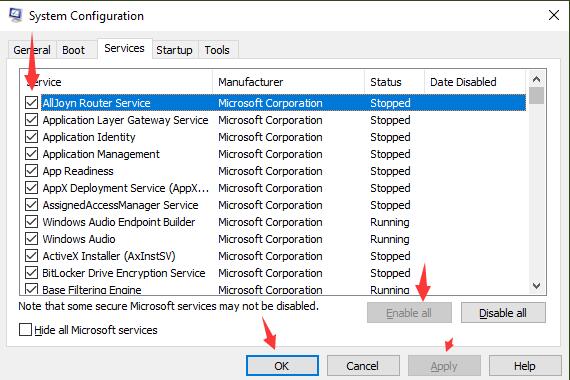
3. Reboot Windows 10 to take effect.
Or for some people, maybe restarting your PC is helpful and recovers your normal games on Windows 10. And you can also work hard to check for Windows 10 updates in Update & Security > Windows Update.
All done, obviously, the D3D device failed to create has also been resolved and you would be qualified to enjoy your games as you wish on Windows 10.
To put it in simpler words, once you encountered this Windows 10 CS GO, Dota 2, Global Offensive, etc, failed to create D3D device in games, you can try the solutions above at first.
More Articles:
Fixed: An Unknown DirectX Error Has Occurred and League of Legends Cannot Start
Solved: Minecraft Keeps Crashing
How to Fix Fallout 4 Crash on Startup on Windows 10
Содержание
- Проверка системных требований
- Обновление драйверов видеокарты
- Отключение антивируса и файервола
- Проверка целостности игровых файлов
- Вопрос-ответ
- Что означает ошибка Failed to create d3d device и почему она возникает в игре Left 4 Dead 2?
- Как исправить ошибку Failed to create d3d device в Left 4 Dead 2 самостоятельно?
- Что делать, если ошибка Failed to create d3d device возникает в игре на ноутбуке с интегрированной графикой?
- Что делать, если после исправления ошибка Failed to create d3d device осталась в игре Left 4 Dead 2?
- Могут ли другие игры также вызывать ошибку Failed to create d3d device и можно ли использовать те же методы ее исправления?
Ошибка Failed to create d3d device может возникнуть в игре Left 4 Dead 2 по разным причинам. Эта ошибка связана с Direct3D, которая играет важную роль в работе игры.
Direct3D является API для работы с графическими картами и без него игра может просто не запуститься. Ошибка Failed to create d3d device означает, что игра не смогла создать основное устройство Direct3D для отображения изображений и графики.
В статье мы рассмотрим несколько простых способов, которые помогут исправить ошибку и наслаждаться игрой.
Проверка системных требований
Перед тем, как запустить игру Left 4 Dead 2 и избежать ошибки «Failed to create d3d device», необходимо проверить системные требования компьютера.
В первую очередь, проверьте соответствие операционной системы требованиям игры. Например, для игры Left 4 Dead 2 минимальная операционная система – Windows 7 или выше.
Также важно проверить наличие драйверов для видеокарты. Перейдите в «Диспетчер устройств» и проверьте, есть ли у вас последняя версия драйвера для вашей видеокарты. Если нет, скачайте и установите его с официального сайта производителя.
Далее, убедитесь, что у вас достаточно свободного места на жестком диске. Игра Left 4 Dead 2 занимает около 13 Гб места на жестком диске, поэтому убедитесь, что у вас есть достаточно свободного места перед тем, как запускать игру.
Наконец, проверьте, соответствует ли конфигурация вашего компьютера минимальным требованиям игры, включая объем оперативной памяти и процессор. Если ваш компьютер не соответствует минимальным требованиям игры, то это может быть причиной ошибки «Failed to create d3d device».
- Проверьте соответствие операционной системы требованиям игры;
- Проверьте наличие драйверов для видеокарты;
- Убедитесь, что достаточно свободного места на жестком диске;
- Проверьте, соответствует ли конфигурация вашего компьютера минимальным требованиям игры.
Обновление драйверов видеокарты
Часто причиной ошибки Failed to create d3d device в игре Left 4 Dead 2 является устаревший или несовместимый драйвер видеокарты. В таких случаях настоятельно рекомендуется обновить драйвер видеокарты до последней версии, которую предлагает производитель.
Существует несколько способов обновления драйверов видеокарты. Один из них — перейти на сайт производителя компьютера или видеокарты и скачать последнюю версию драйвера. Перед скачиванием необходимо проверить, что выбрана версия драйвера, соответствующая модели вашей видеокарты и операционной системе компьютера.
Другой способ — использование специальных программ для автоматической установки и обновления драйверов. Такие программы, как Driver Booster, DriverPack Solution, Easy Driver, просканируют вашу систему на наличие устаревших драйверов и предложат установить последнюю версию соответствующего драйвера.
Независимо от выбранного способа обновления драйверов, перед установкой следует создать точку восстановления системы, чтобы в случае неудачной установки можно было вернуть систему к предыдущему рабочему состоянию.
После установки нового драйвера рекомендуется перезагрузить компьютер и запустить игру Left 4 Dead 2, чтобы убедиться в отсутствии ошибки Failed to create d3d device.
Отключение антивируса и файервола
В случае, если вы столкнулись с ошибкой Failed to create d3d device в игре Left 4 Dead 2, одним из возможных решений может быть отключение антивирусного программного обеспечения и файервола.
Антивирусы и файерволы могут блокировать доступ игры к ресурсам системы, необходимым для ее полноценной работы. Некоторые программы могут также блокировать выполнение игры в полноэкранном режиме, что может привести к возникновению ошибки Failed to create d3d device.
Чтобы отключить антивирусное ПО и файервол, необходимо выполнить следующие шаги:
- Откройте настройки антивирусного программного обеспечения или файервола.
- Найдите опцию, позволяющую отключить программу на определенное время или навсегда.
- Отключите программу и перезапустите компьютер.
После того, как вы отключили антивирусное ПО и файервол, попробуйте запустить игру еще раз. Если ошибки больше не возникает, скорее всего проблема была вызвана блокировкой доступа к необходимым системным ресурсам.
Однако следует помнить, что отключение антивирусного ПО и файервол может снизить уровень защиты компьютера. Поэтому, после завершения игры рекомендуется включить антивирусное ПО и файервол обратно.
Проверка целостности игровых файлов
Ошибка Failed to create d3d device в игре Left 4 Dead 2 может быть связана с повреждением игровых файлов. Чтобы исключить эту версию, нужно выполнить проверку целостности игровых файлов.
Для этого необходимо перейти в библиотеку Steam, выбрать игру Left 4 Dead 2, кликнуть правой кнопкой мыши и выбрать «Свойства».
Далее переходим в раздел «Локальные файлы» и выбираем «Проверить целостность игровых файлов». Это запустит процесс проверки игровых файлов на целостность и, при необходимости, автоматически загрузит их заново.
Если после проверки целостности игровых файлов ошибка не исчезла, можно попробовать переустановить игру полностью. Но перед этим обязательно стоит сохранить игровые сохранения, чтобы не потерять свой прогресс.
Вопрос-ответ
Что означает ошибка Failed to create d3d device и почему она возникает в игре Left 4 Dead 2?
Эта ошибка указывает на проблему с устройством для вывода графики в игре. Обычно она связана с неправильной работой GPU или его драйверов. Причиной могут быть и другие факторы — нехватка оперативной памяти, конфликт программного обеспечения или повреждение файлов игры.
Как исправить ошибку Failed to create d3d device в Left 4 Dead 2 самостоятельно?
Существует несколько способов решения этой проблемы. Первым шагом рекомендуется проверить целостность файлов игры через Steam. Также можно обновить драйверы видеокарты, выполнить очистку системы от мусора и вирусов, изменить параметры запуска игры или переустановить DirectX. Если ничего не помогает, нужно обратиться к поддержке Steam или разработчикам игры.
Что делать, если ошибка Failed to create d3d device возникает в игре на ноутбуке с интегрированной графикой?
В этом случае рекомендуется проверить, включена ли дискретная видеокарта в настройках системы и для запуска игры. Также можно попробовать изменить разрешение экрана и параметры графики в настройках игры. Если все меры не дают результатов, нужно обратиться к поддержке производителя ноутбука.
Что делать, если после исправления ошибка Failed to create d3d device осталась в игре Left 4 Dead 2?
Если проблема возникла снова после выполнения всех рекомендованных действий, нужно проверить наличие обновлений для игры и драйверов видеокарты. Также можно попробовать изменить настройки игры в соответствии с требованиями системы или обратиться за помощью к разработчикам игры или сообществу игроков.
Могут ли другие игры также вызывать ошибку Failed to create d3d device и можно ли использовать те же методы ее исправления?
Да, такая ошибка может возникать и в других играх, особенно если они используют тот же движок или требуют аналогичных системных требований. Методы решения могут быть применимы и для других игр, но не исключается необходимость в индивидуальной настройке и поиске проблемы.
Игроки часто сталкиваются с проблемой «Failed to create d3d device» при запуске игры Left 4 Dead 2. Эта ошибка связана с проблемами видеокарты и может произойти из-за неправильной конфигурации, отсутствия необходимых драйверов или устаревания устройства.
Если игра не запускается из-за этой ошибки, решить ее можно несколькими способами. Это может быть изменение параметров игры, обновление драйверов видеокарты, запуск от имени администратора и проверка целостности игровых файлов.
В этой статье мы рассмотрим эти методы более подробно и поможем вам исправить ошибку «Failed to create d3d device» для более комфортной игры в Left 4 Dead 2.
Содержание
- Проверить обновление драйверов графической карты
- Почему важно проверить обновление драйверов графической карты?
- Как проверить обновление драйверов графической карты?
- Что еще может помочь в решении проблемы?
- Удалить и переустановить игру
- Шаг 1: Удаление игры
- Шаг 2: Переустановка игры
- Изменить настройки запуска игры
- 1. Изменить разрешение экрана
- 2. Изменить параметры запуска DirectX
- 3. Обновить драйверы видеокарты
- Установить дополнительные библиотеки и обновления ОС
- Проверьте обновления операционной системы
- Установите дополнительные библиотеки
- Обратитесь за помощью к разработчикам
- Вопрос-ответ
- Что означает ошибка «Failed to create d3d device»?
- Почему появляется ошибка «Failed to create d3d device» в игре Left 4 Dead 2?
- Как исправить ошибку «Failed to create d3d device»?
- Как обновить графический драйвер?
- Как переустановить игру Left 4 Dead 2?
- Как запустить игру Left 4 Dead 2 с параметрами командной строки?
Проверить обновление драйверов графической карты
Почему важно проверить обновление драйверов графической карты?
Ошибка «Failed to create d3d device» в игре Left 4 Dead 2 может возникнуть из-за устаревших драйверов графической карты. Драйверы являются программным обеспечением, которое управляет работой графической карты. Каждый раз, когда вы запускаете игру или используете графический редактор, драйверы графической карты подгружаются для обеспечения оптимальной работы и отображения графики.
Как проверить обновление драйверов графической карты?
Чтобы проверить наличие обновлений драйверов графической карты, необходимо перейти на сайт производителя вашей графической карты. На этом сайте вы найдете раздел «Поддержка» или «Драйверы». В этом разделе вам будет предложено выбрать модель вашей графической карты и операционную систему. После этого вы увидите список доступных для скачивания драйверов.
Найдите последнюю версию драйвера для вашей графической карты и скачайте ее. Установите новый драйвер и перезагрузите компьютер, чтобы изменения вступили в силу. После обновления драйвера вы можете повторно запустить игру Left 4 Dead 2 и убедиться, что ошибка «Failed to create d3d device» больше не возникает.
Что еще может помочь в решении проблемы?
Помимо обновления драйверов графической карты, существуют и другие способы решения проблемы «Failed to create d3d device». Вы можете попробовать перезапустить компьютер, проверить целостность игровых файлов в Steam, а также отключить антивирусное программное обеспечение и настройки защиты. Если проблема сохраняется, вы можете обратиться к поддержке игры или производителя вашей графической карты для получения дополнительной помощи.
Удалить и переустановить игру
Шаг 1: Удаление игры
- Зайдите в Steam и выберите «Библиотека»
- Найдите Left 4 Dead 2 в списке игр и нажмите правой кнопкой мыши
- Выберите «Удалить локальные файлы» и подтвердите удаление
Шаг 2: Переустановка игры
- Ещё раз зайдите в Steam и выберите «Библиотека»
- Найдите Left 4 Dead 2 в списке игр и нажмите на него
- Нажмите кнопку «Установить» и дождитесь завершения загрузки
После переустановки игры попробуйте запустить ее снова и проверьте, исправилась ли ошибка «Failed to create d3d device». Если ошибка осталась, попробуйте другие методы исправления, о которых мы рассказали ранее.
Изменить настройки запуска игры
1. Изменить разрешение экрана
Если вы сталкиваетесь с ошибкой «Failed to create d3d device» при запуске Left 4 Dead 2, попробуйте изменить разрешение экрана. Для этого откройте библиотеку игр Steam, нажмите правой кнопкой мыши на игру, выберите «Свойства», затем перейдите на вкладку «Общее» и нажмите «Установить параметры запуска». Введите следующую команду: -w X -h Y, где X и Y — желаемое разрешение экрана в пикселях.
2. Изменить параметры запуска DirectX
Также может помочь изменение параметров запуска DirectX. Перейдите на вкладку «Свойства» игры в Steam, выберите «Установить параметры запуска» и добавьте следующую команду: -dxlevel 90. Это предотвращает использование более высокой версии DirectX, которая может вызывать проблемы с устройством d3d.
3. Обновить драйверы видеокарты
Если вы все еще сталкиваетесь с ошибкой, возможно, вам нужно обновить драйверы видеокарты. Скачайте последнюю версию драйверов с официального сайта производителя и установите их на ваш компьютер. Затем перезагрузите компьютер и запустите игру снова.
Установить дополнительные библиотеки и обновления ОС
Проверьте обновления операционной системы
Перед тем, как принимать меры по исправлению ошибки «Failed to create d3d device» в Left 4 Dead 2, убедитесь, что ваша операционная система находится в последней версии. Некоторые игры требуют установки обновлений ОС для нормальной работы. Чтобы проверить наличие обновлений, откройте меню «Обновление и безопасность» в настройках Windows и запустите проверку на наличие новых обновлений.
Установите дополнительные библиотеки
Если после проверки обновлений ОС проблема не устранится, попробуйте установить дополнительные библиотеки, которые требуются для работы игры в вашей ОС. В большинстве случаев это библиотеки DirectX и Visual C++. Чтобы установить их, перейдите на официальный сайт Microsoft и скачайте последнюю версию данных библиотек. После установки перезапустите компьютер и запустите игру заново.
Обратитесь за помощью к разработчикам
Если вы по-прежнему сталкиваетесь с ошибкой «Failed to create d3d device», попробуйте обратиться за помощью к разработчикам игры. Многие игры имеют службу поддержки пользователей, которые могут помочь вам решить проблему. Также на форумах многих игровых сообществ можно обменяться опытом с другими игроками и выяснить, как решить проблему в вашей конкретной ситуации.
Вопрос-ответ
Что означает ошибка «Failed to create d3d device»?
Она указывает на проблему с графической подсистемой игры, которая не может создать Direct3D устройство.
Почему появляется ошибка «Failed to create d3d device» в игре Left 4 Dead 2?
Это может быть вызвано несовместимостью графических настроек игры с установленными графическими драйверами, наличием поврежденных файлов игры или неправильными настройками DirectX.
Как исправить ошибку «Failed to create d3d device»?
Существует несколько способов, включая обновление графических драйверов, переустановку игры, проверку целостности файлов игры через Steam и запуск игры с параметрами командной строки.
Как обновить графический драйвер?
Обычно, можно загрузить последнюю версию драйвера с официального сайта производителя видеокарты и установить ее на компьютер. Для этого можно воспользоваться менеджером устройств в Windows.
Как переустановить игру Left 4 Dead 2?
Чтобы переустановить игру, надо сначала удалить ее через панель управления, затем удалить все оставшиеся файлы в папке с Left 4 Dead 2 и заново установить игру через Steam.
Как запустить игру Left 4 Dead 2 с параметрами командной строки?
Нужно открыть свойства игры в Steam и вбить необходимые параметры в поле «Запуск в специальном режиме». Например, -dxlevel 81 для запуска игры с DirectX уровня 8.1.
Или нажмите правой кнопкой мыши на ярлыке игры в меню Пуск, выберите Свойства, затем выберите Вкладку Общие и нажмите на Параметры запуска.
- При запуске определенных игр, таких как Left 4 Dead 2, CS: GO, Borderlands или Rocket League, некоторые игроки сообщали об ошибке «Не удалось создать устройство D3D или D3D9».
- Если вы один из тех, кому не повезло с этой ошибкой, вам следует обновить графику и ОС своей системы и установить разрешение запуска для затронутых игр.
- Чтобы узнать больше о том, как исправить ошибки в играх, посетите нашу страницу, посвященную устранению неполадок в игре.
- Обзоры игр, руководства и исправления можно найти в нашем разделе игр. Мы охватываем большинство игр и программ запуска игр, поэтому вы найдете там решения для большинства ошибок.

Ошибки при запуске — слишком привычное явление для геймеров, как будто игра чувствует наше желание играть и отказывается дать нам то, что мы ищем. Так обстоит дело с Failed to create D3D device или менее распространенным, но не менее раздражающим Failed to create D3D9 device error .
Обе эти ошибки сообщают игроки, запускающие игры через Steam, и, похоже, они касаются только нескольких игр:
- Left 4 Dead 2
- CS: GO
- Borderlands 1 и 2
- Портал
- Ракетная лига
К счастью, для исправления ошибок D3D и D3D9 необходимо выбрать один и тот же путь, поскольку они имеют общую причину. Основная причина связана с графикой, в частности с драйвером видеокарты.
Мы предпримем обычные шаги по устранению неполадок, когда вы увидите эти ошибки.
1. Перезагрузите компьютер.
- Перейдите в Пуск> Питание> Перезагрузка.
Вы пробовали выключить и снова включить? Есть причина, по которой айтишники говорят это все время. При большинстве ошибок первое, что вы должны сделать, это перезагрузить устройство.
Это очистит память и даст вашей системе возможность перезагрузить все файлы, необходимые для работы.
Процесс перезагрузки стирает текущее состояние программного обеспечения, что во многих случаях является всем, что нужно для устранения ошибок.
2. Проверьте целостность файлов игры.

- Щелкните правой кнопкой мыши проблемную игру
- Перейти к свойствам
- Перейдите на вкладку Local Files.
- Нажмите на Проверить целостность файлов игры.
Valve любезно добавила в Steam возможность проверять, не были ли файлы вашей игры каким-либо образом повреждены или что-то отсутствует в каталоге установки игры.
Это может помочь, если ваше антивирусное или антивредоносное программное обеспечение решило заблокировать файл или поместить его в карантин.
Если ошибка « Не удалось создать устройство D3D» или «Устройство D3D9» было вызвано ошибкой графического драйвера, перезапуск системы может решить проблему.
Steam не отвечает на вашем ПК? Попробуйте эти простые решения
3. Обновите Windows до последней версии.

- Откройте настройки (сочетание клавиш Win + i)
- Перейти к обновлению и безопасности
- Нажмите Проверить наличие обновлений
Постоянное обновление вашей операционной системы Windows важно, потому что вы извлекаете выгоду из последних исправлений ошибок и обновлений безопасности.
Иногда эти обновления включают исправления совместимости, которые могут исправить такие ошибки, как « Не удалось создать устройство D3D» или « Ошибка создания устройства D3D9» .
4. Обновите графические драйверы.

Для видеокарт nVidia:
- Открыть GeForce Experience
- Перейдите на вкладку Драйверы
- Нажмите на проверки обновлений с
- Как только новый драйвер будет найден, нажмите Экспресс-установка или Выборочная установка.
- Перезагрузите компьютер
Для видеокарт AMD:
- Щелкните правой кнопкой мыши на рабочем столе
- Выберите программное обеспечение AMD Radeon
- В разделе «Драйверы и программное обеспечение» нажмите » Проверить наличие обновлений».
- Установите новый драйвер и перезагрузитесь
Один из лучших способов исправить ошибку «Не удалось создать устройство D3D или D3D9» — это обновить драйвер видеокарты.
Эти ошибки вызваны проблемой с видеокартой или ее драйвером, поэтому в большинстве случаев решением будет обновление драйвера.
Чтобы сделать еще один шаг вперед, мы настоятельно рекомендуем выполнить чистую установку графического драйвера или использовать такую утилиту, как DDU, для полного удаления графического драйвера перед установкой нового.
Примечание. Если вы используете DDU для удаления графического драйвера, вам необходимо перейти на веб-сайт производителя видеокарты и вручную загрузить драйвер или графическое программное обеспечение (GeForce Experience или AMD Adrenalin).
Не знаете, как использовать DDU? Нет проблем, у нас есть руководство, чтобы показать вам.
5. Установите параметры запуска игры.
- Открыть Steam
- Щелкните игру правой кнопкой мыши
- Выбрать свойства
- На вкладке «Общие» выберите « Установить параметры запуска».
- Тип -w 1920 -h 1080
- Нажмите ОК > Закрыть
- Запустить игру
Примечание: вместо 1920 и 1080 используйте собственное разрешение вашего монитора.
Это заставит игру запуститься с указанным разрешением. Поскольку некоторые из этих игр немного старше, они не всегда работают с новым оборудованием и более высокими разрешениями.
Это может вызвать проблему, когда игра пытается запустить с низким разрешением, поэтому вам нужно будет принудительно установить желаемое разрешение.
6. Запускаем игру в режиме совместимости.
- Перейдите в папку с установкой игры (щелкните игру правой кнопкой мыши в Steam> Управление> Обзор локальных файлов )
- Щелкните правой кнопкой мыши исполняемый файл
- Выбрать свойства
- Перейдите на вкладку » Совместимость».
- Либо запустите средство устранения неполадок совместимости, либо установите флажок и вручную выберите старую версию Windows для запуска игры.
После того, как вы включили режим совместимости, вы сможете запустить игру, и это должно очистить ошибку Failed to create D3D or D3D9 device .
7. Включите службы для исправления ошибки «Не удалось создать устройство D3D».

Откройте окно запуска (сочетание клавиш Win + R)
- Введите msconfig
- Перейдите на вкладку Services
- Убедитесь, что все сервисы nVidia или AMD включены
- Примечание. Если вы не знаете, какие это службы, нажмите « Включить все».
- Перезагрузите компьютер
В погоне за большей производительностью некоторые пользователи отключают определенные службы, которые они считают несущественными, но мы не можем не подчеркнуть этого достаточно: вы никогда не должны отключать их, если вы не вносите 100% изменений, поскольку это может привести к сбоям игры или даже хуже того, нестабильность системы.
Эти исправления помогут вам исправить ошибки «Не удалось создать устройство D3D» и «Не удалось создать устройство D3D9» при запуске игр в Steam.
Если у вас возникнут другие проблемы с играми Steam, сообщите нам об этом в разделе комментариев ниже.
FAQ: Проблемы с устройством D3D или D3D9
- Что такое ошибка устройства D3D?
D3D (Direct 3D) — это компонент DirectX API, который ваша система использует для визуализации графики. Если у вас возникли проблемы с D3D, это руководство покажет вам, как их исправить. Для получения дополнительной информации о Direct3D ознакомьтесь с нашей подробной статьей.
- Что означает ошибка D3D?
Когда вы получаете сообщение об ошибке D3D, это означает, что у вас проблема с графическим адаптером. Чтобы узнать, как ее исправить, выполните действия, перечисленные выше.
- Как исправить ошибку D3D CSGO?
Обновите графический драйвер до последней версии, затем следуйте инструкциям из этого руководства.
